WooCommerceのログを追跡する方法(およびその理由)
公開: 2022-07-08WooCommerceロギングをまだ設定していない場合は、今が設定するときです。 エラー追跡は、ストアで何かが壊れた場合に非常に役立ちますが、一般的なアクティビティ追跡は、他のユーザーによってWooCommerce設定に加えられている変更についての良いアイデアを提供します。
また、ストアが壊れたり、明確なソースなしで奇妙な変更が発生し始めたりした場合、これらのログは問題を解決する上で非常に重要になる可能性があります。
WooCommerceバックエンドで何が起こっているのか知りたいですか? WooCommerceにログインするように設定して、バックエンドで何が起こっているかを常に正確に把握できるようにします。
WooCommerceロギングとは何ですか?
ロギングとデバッグは、Webサイトを運営する上で非常に重要な部分です。 WordPressやWooCommerceなどのツールを使用すると、サイトで発生しているさまざまなアクティビティをバックグラウンドで追跡します。
これらのイベントは、見やすいようにログファイルにコンパイルされます。 通常、アクティビティログを注意深く監視する必要はありませんが、サイトが機能し始めたり、設定が自然に変更されたように見える場合は、アクティビティログにアクセスできると非常に役立ちます。
ただし、これらのログは、デバッグ方法を知らない初心者を混乱させたり、誤解を招いたり、不必要に懸念したりする可能性があるため、これらのツールの多くはデフォルトでオフになっています。
たとえば、WordPressにはデバッグが組み込まれています。 ロギングを開始するには、デバッグモードをオンにする必要があります。
WooCommerceはほとんど同じように機能します。 プラグインがないと、壊れたストアフロントや奇妙なサイトの動作をデバッグする必要がある場合に備えて、特定の種類のエラーを追跡してログに記録する機能が提供されます。 これらは、サイトのファイルまたはダッシュボードから見つけることができます。
WooCommerceアクティビティログ
アクティビティロギングは、デフォルトではWooCommerceに組み込まれていませんが、それでも非常に重要な機能です。 これらのログは、設定の変更とその責任者を追跡します。
WooCommerceアクティビティログは、既存の注文、製品の説明、在庫数、価格、クーポンコード、店舗設定、および基本的にWooCommerceが提供するその他の機能に対して行われた更新を追跡できます。
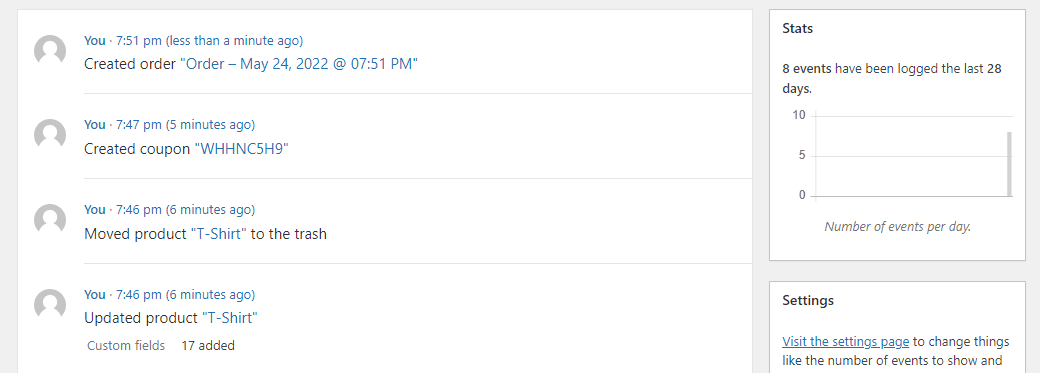
また、どのユーザーがいつこの変更を行ったかについても説明します。 特定の機密性の高い変更が行われたときにもアラートが表示される可能性があります。
これは、Webサイトに複数の店長がいる場合に重要です。 誰かが想定外の設定を変更すると、多くの混乱を引き起こす可能性があります。 ただし、アクティビティログを使用すると、誰が切り替えたのかがすぐにわかります。
ただし、自分でストアを運営している場合でも、それは重要な機能です。 場合によっては、意味のないものを変更できます。アクティビティログを使用すると、問題を見つけてロールバックできます。 または、ハッキングされた場合、疑わしい動作をすばやく特定することができます。
WooCommerceにはデフォルトでアクティビティログが含まれていないため、この機能を有効にするにはプラグインをインストールする必要があります。
WooCommerceエラーログ
アクティビティログとは異なり、WooCommerceにはエラーログが組み込まれています。 致命的なエラーと一般的なPHPエラーの2種類のエラーを追跡します。
致命的なエラーは、コードの誤りによって引き起こされる深刻なタイプのエラーであり、アクションの完了に失敗します。 WooCommerceは、存在しない関数を呼び出したり、無限のコードループに閉じ込められたり、サーバーで許可されていないことを実行しようとしたりする可能性があります。
致命的なエラーが目立った影響を及ぼさない場合もありますが、ストアの一部が破損したり、サイト全体の読み込みが停止したりする場合もあります。
一般的なPHPエラーはそれほど心配する必要はありません。 WooCommerceなどのプラグインと同様に、WordPress自体はPHP上に構築されています。 多くの場合、誤ったコーディング構文や軽微な競合が原因で、エラーがWebサイトで絶えず発生します。 目立った問題を引き起こす場合もあれば、まったく気付かない場合もあります。
ただし、サイトのエラー、特に致命的なエラーに注意することをお勧めします。 それらは、早急な修正が必要な問題を示している可能性があります。
WooCommerceログを監視する必要がある理由
ログを無視することは大きな間違いです。 少しセットアップが必要ですが、WooCommerceストアがアクティビティとエラーを監視していることを確認するために時間をかける価値があります。
ほとんどの場合影響はないかもしれませんが、Webサイトの何かが壊れたり、説明のつかない変更が発生し始めた瞬間に、それは命の恩人になります。 ログは、何が、いつ、どこで発生したかを通知するため、問題を簡単に特定して変更をロールバックできます。
また、ログを注意深く監視したり、ログを頻繁にチェックしたり、自動通知を設定したりすると、問題が制御不能になる前に問題を検出できます。
エラーはいつでも発生し、ストアが使用できなくなる可能性があります。 または、誰かが、誤ってまたは悪意を持って、製品の価格設定やチェックアウトページの機能などの重要なものを台無しにする設定を変更する可能性があります。 数週間または数か月の収益を失うまで、問題に気付かない場合があります。
ただし、ログを監視すると、損害が発生する前に気付くでしょう。 重大なエラーによってWebサイトが無効になり、設定が変更され、製品または注文が更新された場合は、いつでもすぐにわかります。
また、ストアがハッキングされて改ざんされた場合でも、ログに記録された一連の価格が大幅に変更され、説明が更新され、製品全体が削除されることで、すぐに明らかになります。
最後に、ロギングは、特定のシナリオでGDPRに準拠し続けるのに役立ちます。 ほとんどのアクティビティログプラグインには、GDPRで必要とされる、収集されたデータをユーザーに提供する方法が含まれている必要があります。 WooCommerceには、GDPR機能も組み込まれています。
WooCommerceアクティビティログを追跡する方法
アクティビティログにはプラグインが付属していないため、このためにはWooCommerce拡張機能が必要です。 これら3つにはそれぞれ長所と短所があるため、それぞれがどのように機能するかを簡単に見てみましょう。
プラグインをインストールするには、 [プラグイン]> [新規追加]に移動してタイトルを検索するか、これらのプラグインをリンクからダウンロードし、[プラグインのアップロード]ボタンを使用してファイルをアップロードします。
1.アクティビティログ
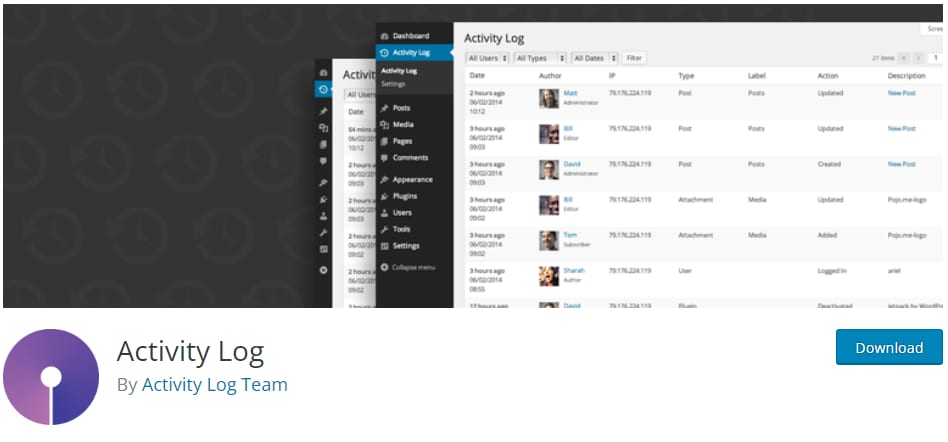
適切な名前のアクティビティログプラグインは、コアのWordPressアクティビティと、WooCommerceを含む複数のプラグインを監視するように設計されています。 十分に最適化されており、独自のデータベーステーブルを使用しているため、速度の低下に気付くことはありません。
インストールすると、ダッシュボードの上部に新しいアクティビティログメニューが表示されます。 最新のすべてのアクティビティ、ユーザー(およびその背後にあるIP)が担当するもの、および追加のコンテキストを一覧表示する、シンプルで的確なメニューが表示されます。
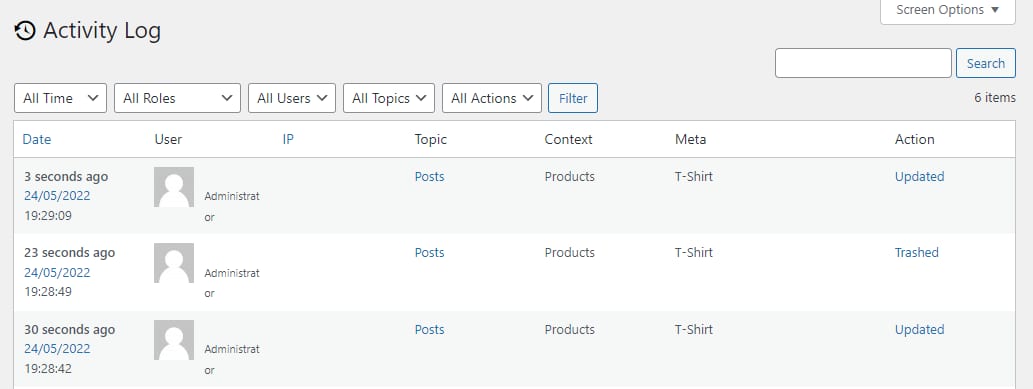
唯一の欠点は、ほとんどの場合、何が変更されたかを正確に表示せず、変更が発生したことだけです。
また、ログをより長い期間またはより短い期間保持するように設定を構成したり、ログが多くのスペースを使用している場合はデータベースからログを削除したりすることもできます。
全体として、ストアで起こっていることの一般的な概要が必要な場合は、これはロギングプラグインに適しています。 ペイウォール機能はありません。 あなたが見たもの、それがあなたの手に入れたものだ。

2.WooCommerceのWPアクティビティログ+WPアクティビティログ
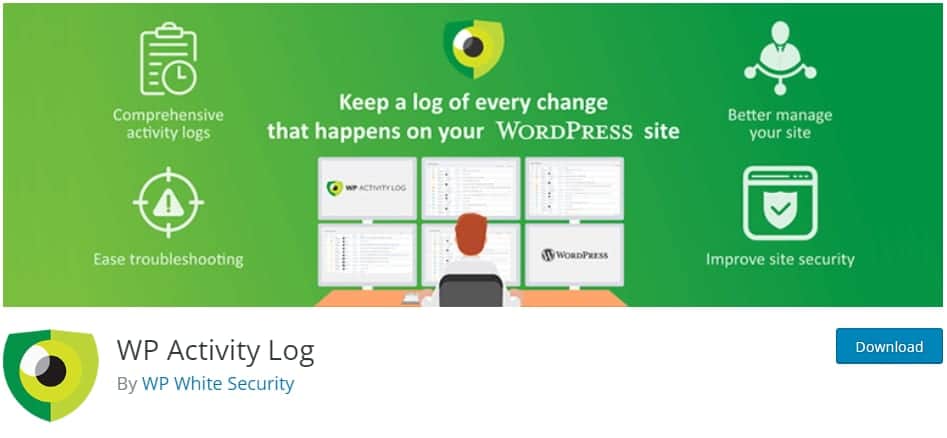
WPアクティビティログは、Webサイトで発生している変更を詳細に監視するのに役立ちます。また、さらに多くの洞察を提供するWooCommerce拡張機能もあります。 一部の機能(電子メール通知、ログ検索、コンパイル済みレポートなど)はプレミアムのみですが、無料のユーザーはさまざまなオプションにアクセスできます。
インストール後、ダッシュボードの新しいWPアクティビティログメニューを確認してください。 ログビューアを使用してログに記録されたイベントを表示し、設定を微調整して詳細に制御し、[イベントの有効化/無効化]メニューを使用して必要なイベントを正確にログに記録します。 このページのカテゴリメニューで、 WooCommerceを選択して、イベントのみを保存するようにリストを絞り込みます。
ログは非常に詳細で、ユーザーやIPなどの通常の情報とともに何が変更されたかを正確に示します。
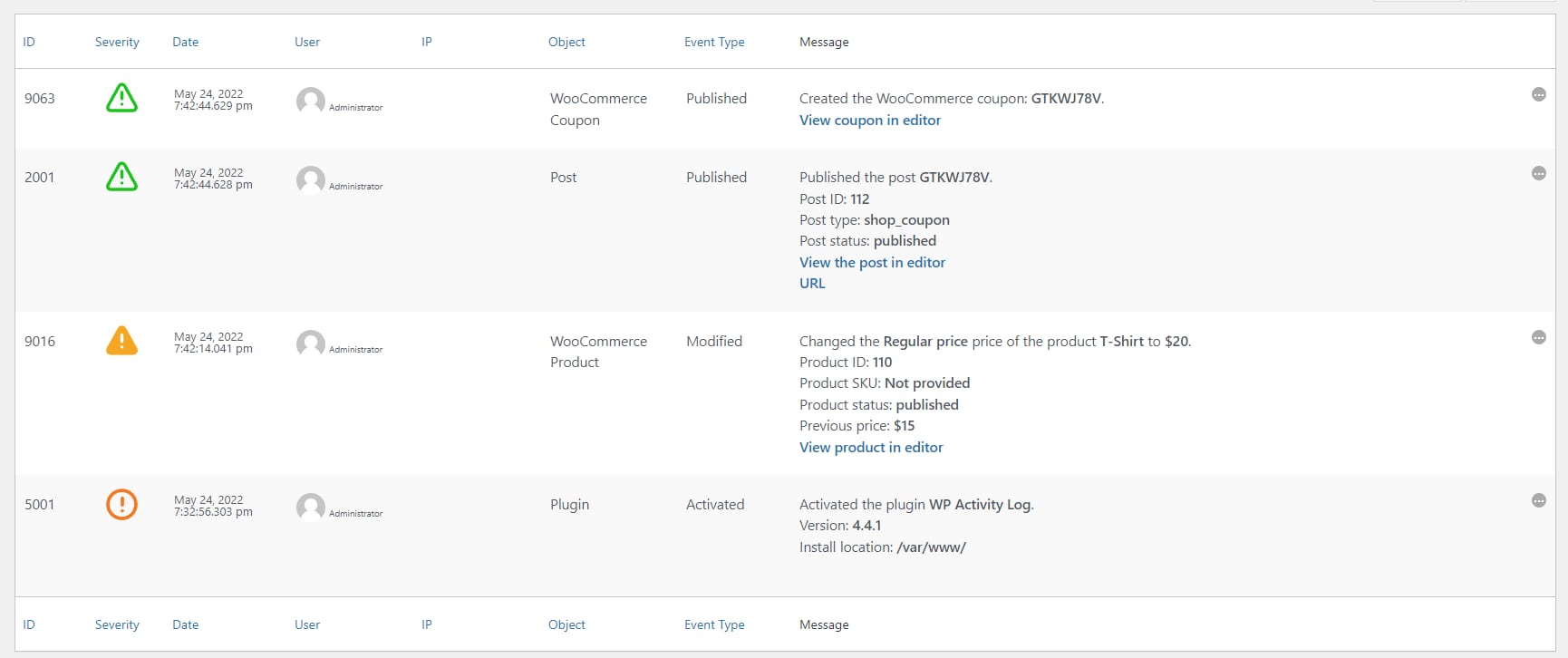
これは、多くの設定と機能を備えた非常に複雑なプラグインであるため、ログをさらに細かく制御し、何が変更されたかに関する完全な情報が必要な場合は、これが最適です。
3.簡単な歴史
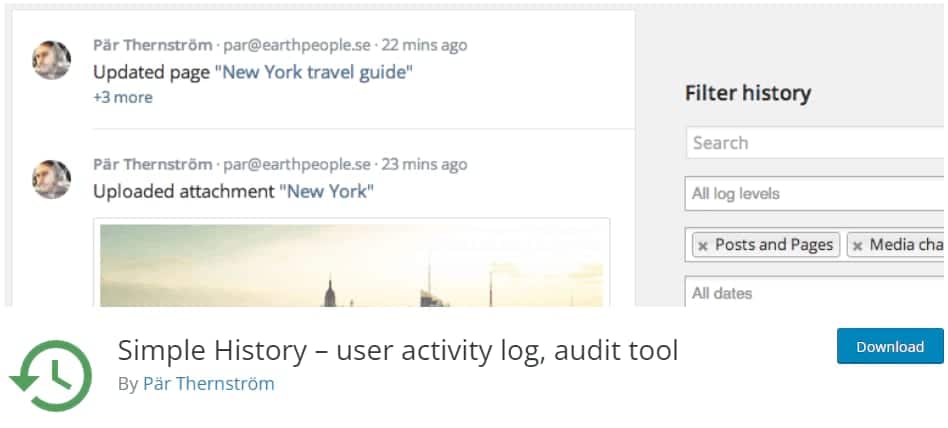
時にはシンプルがウェブサイトを管理するための最良の方法です。 手間をかけずにアクティビティロガーが必要な場合は、SimpleHistoryが適しています。 WooCommerceやその他のウェブサイトと連携して、行われている変更の基本的な考え方を示します。
ログページは[ダッシュボード]>[シンプル履歴]にあり、設定ページは[設定]>[シンプル履歴]にあります。 ログは60日間保持され、キーワードで検索できます。
インターフェースは快適でエレガントなので、ロギングプラグインに頻繁に存在する混乱が気になる場合は、SimpleHistoryを楽しむことができます。
WooCommerceのエラーログを追跡する方法
アクティビティログは単純なプラグインで有効にできますが、エラーログでは、おそらく追加の設定が必要になります。
致命的なエラーのみを表示したい場合は、ダッシュボードから簡単にアクセスできます。 ただし、一般的なPHPエラーを確認したり、カスタムログエントリを追加したりする場合は、さらに作業が必要になります。 これは、上級ユーザーでPHPに精通している場合にのみ行う必要があります。
サイト上の機密ファイルを変更したり、コードを追加したりする前に、何か問題が発生した場合に備えて、常にバックアップを作成する必要があります。 Kinstaダッシュボードで簡単にバックアップを作成できます。 また、WooCommerceデータベースをバックアップする方法も確認してください。
WooCommerceのログを追跡する
致命的なエラーはWooCommerceで非常に簡単に見つけることができます。 ログはWooCommerce>Statusにあります。 次に、上部の[ログ]タブをクリックします。
ドロップダウンメニューをクリックして開きます。 あなたのサイトが致命的なエラーを生成した場合、あなたはここであなたを待っているログを見つけるでしょう。 それを選択し、[表示]をクリックして何が起こったかを確認します。
エラーが発生した時刻と、エラーの原因となった可能性のあるコードの一部を知ることができます。 PHPに精通している場合、これは問題を修正するための正しい方向を示すことができます。
ここに致命的なエラーログが表示されない場合は、サイトが問題なく正常に機能していることを意味します。 時々チェックして、すべてがスムーズに実行されていることを確認してください。 そして、もしあなたの店が動き始めたら、これはあなたが最初に見る場所であるべきです。
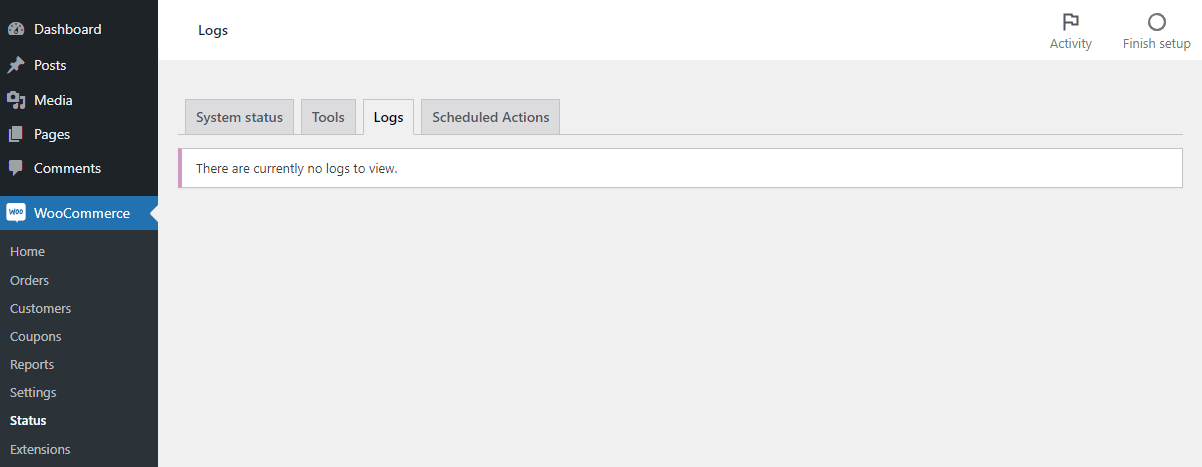
ログファイルに直接アクセスしたい場合は、サイトの/ wp-content / uploads/wc-logsフォルダーにあります。 FTPを使用してサイトに接続し、ログを表示できますが、ダッシュボードを使用する方が便利な場合がよくあります。
また、PHPエラーログは、WooCommerceに出力される致命的なエラーよりも少し多くの情報を提供するため、全体としてアクセスすることをお勧めします。
FileZillaなどのFTPプログラムをインストールし、ホストからFTPクレデンシャルを取得します。 Kinstaユーザーは、MyKinstaの[サイト]>[情報]でこれらを見つけることができます。
サイトに接続して、error.logファイルを見つけます。このファイルはさまざまな場所にありますが、多くの場合、ルートフォルダー、 public_html 、またはvar/logフォルダーにあります。
Kinstaを使用している場合は、MyKinstaの[サイト]>[ログ]からerror.logファイルにアクセスすることもできます。FTPは必要ありません。
WooCommerceデバッグを有効にする
積極的に問題が発生している場合は、デバッグモードを有効にしてみてください。 これにより、サーバー上にあるファイルにエラーがアクティブに記録され始めます。
FTPプログラムを使用してサーバーにアクセスし、Webサイトのルートフォルダーでwp-config.phpを見つけます。 次のコードを追加します(または、このコードがすでに存在する場合は既存の値を変更します)。
define('WP_DEBUG'、true); define('WP_DEBUG_LOG'、true); define('WP_DEBUG_DISPLAY'、false);
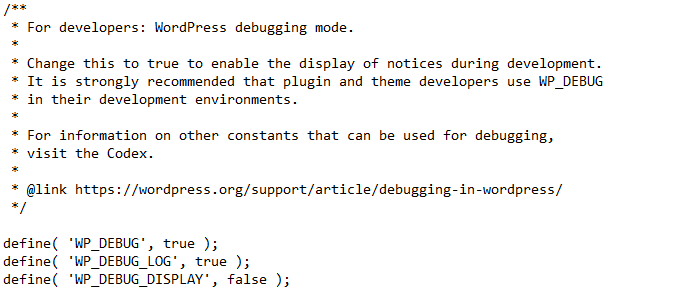
これで、wp-contentフォルダーに新しいファイルdebug.logを見つけることができます。
問題を再度トリガーして、debug.logをチェックして何が出力されたかを確認してください。 これは、エラーの解決に向けて正しい方向に導くのに役立ちます。
長時間オンにするとセキュリティの問題が発生する可能性があるため、デバッグが完了したら、必ず再度オフにしてください。
カスタムログエントリを追加する
WooCommerceロガーでカスタム関数を追跡し、致命的なエラーのようにダッシュボードに表示したい場合はどうなりますか? これは完全に可能ですが、PHPに関する高度な知識と、Webサイトにコードを追加する際の快適さが必要です。
これは、アクティビティログプラグインを使用せずにストアで特定のアクティビティを追跡する場合、またはWooCommerceが通常出力しないエラーを監視する場合に適しています。
WooCommerceはWC_Logger関数を使用してログを処理します。ログは、wc_get_loggerを使用して自分で利用できます。 WC_Log_Handler_DBを使用して、これらのログを管理領域に直接書き込むこともできます。
カスタムコードを作成したら、FTPまたは[外観]> [テーマファイルエディター]を使用してfunctions.phpに挿入するか、複雑なコードを多数使用している場合はプラグインを作成できます。
実際の動作を確認したい場合は、このカスタムWooCommerceログの例を確認してください。
概要
特にオンラインストアのように機密性の高いものを実行している場合は、アクティビティログを設定し、エラーレポートを監視することをお勧めします。
1つの小さな問題が、WooCommerceの収益に深刻な損害を与える可能性があります。 適切なログ記録により、問題が制御不能になるのを防ぐことができます。また、十分な注意を払って問題を追跡することもできます。 ストアを運営している人が増えるほど、ロギングの重要性が増しますが、単独のプロジェクトでも大きな助けになる可能性があります。
WooCommerceはデフォルトでアクティビティログをサポートしていないため、プラグインをインストールする必要があります。 エラーログは組み込まれていますが、システムが十分でない場合は、小さなコードでいつでも独自のログを追加できます。
WooCommerceは拡張可能であるように構築されているため、特にサイトの変更やログへのアクセスを容易にするWooCommerceホスティングを使用している場合は、何でも可能です。
